- Auteur : Ayrshire
- Version de Minecraft : 1.17.1 +
- Type de Map : Survie
Dold Sjö est une carte pour Minecraft qui présente une vaste chaîne de montagnes et une grande île, avec ses propres pics imposants. D’une taille de 3000×3000 blocs, cette construction est la plus grande que l’auteur a réalisé à ce jour, et elle est juste époustouflante. Cette grande échelle lui a permis de créer des montagnes avec des détails plus réalistes que jamais, avec des modèles d’érosion précis, la fonte des neiges et la répartition des arbres. La carte s’articule autour d’un lac central, qui, comme nous l’avons déjà mentionné, comporte une île assez grande en son centre. Dans ces eaux se trouvent des icebergs colossaux, avec des schémas de courant et des fissures. Si vous partez à pied, vous pourrez explorer cette carte pendant des heures : elle regorge de points de repère qui ne demandent qu’à être découverts !
Si vous êtes intéressé sur la façon dont l’auteur a procédé pour créer cette carte, voici ce qu’il a communiqué :
Création de Dold Sjö
L’auteur explique qu’à l’approche de Noël, il voulait vraiment intensifier le développement de sa carte afin de la sortir dans cette période. Pour commencer, il a créé une toile vierge dans Gaea, comme il le fait pour la plupart de ses projets. En utilisant le module Ridge, il a créé quatre chaînes de montagnes distinctes, chacune étant réduite à un quart de la carte. Avec une chaîne dans chaque coin, il les a assemblées pour créer une grande chaîne de montagnes qui abritait une pléthore de pics détaillés. Si il n’avait fait qu’un seul module de crête, sa carte n’aurait pas eu autant de chaînes de montagnes, et n’aurait plutôt été qu’un quart de ce que Dold Sjö présente.
Ensuite, il a utilisé un module d’île pour créer la petite montagne qui se trouve au centre du lac. Après l’avoir érodée et transformée, il l’a mise à l’échelle et l’a mise de côté. Il a ensuite reporté son attention sur les chaînes de montagnes, qui étaient encore un peu grossières. Il a corrigé ce problème en appliquant deux modules récursifs, chacun dans une direction opposée, pour les lisser.
Il a créé un masque qui serait juste un peu plus grand que l’île elle-même. Ce masque sera utilisé pour supprimer la chaîne de montagnes à l’endroit où il souhaite qu’il y ait un lac, et une fois appliqué, une zone plate émerge. Il a combiné son île avec les montagnes, et la carte était presque terminée. Il ne restait plus qu’à créer les chutes de neige, ce qui n’a demandé qu’un peu de temps en jeu, et les icebergs, qui, combinés au masque du lac, ont pris forme assez rapidement.
Maintenant que la construction initiale de la carte était terminée, il a exporté sa carte et ses masques de brosse dans WorldPainter. En important ses couches personnalisées et le terrain des constructions précédentes, il a peint les couches de roche, qui s’éclaircissent progressivement sur un gradient plus raide. Il a ensuite rempli le lac d’eau, peint des icebergs et appliqué des couches de neige. La dernière étape était de superposer les arbres, donc avec un peu de masquage, il a peint sur sa couche de feuillage. Il s’est dit que cela pourrait être un peu lourd, alors il a utilisé une brosse à texture craquelée pour enlever les arbres dans certains endroits denses.
Enfin, la carte était terminée, mais son travail ne s’est pas arrêté là. Comme c’était la première fois qu’il faisait une carte de 3000×3000, il pensait pouvoir rendre son monde comme avant. Ce ne fut pas le cas.
Il lui a fallu environ une heure pour trouver une solution, car l’exportation de la carte par Mineways entraînait continuellement un manque de mémoire et le plantage du programme. Il a essayé plusieurs solutions de contournement : allouer plus de mémoire, diminuer la taille de la carte et supprimer diverses choses, mais sans succès. Sa solution résidait donc dans un autre programme, qu’il n’avait pas encore utilisé, Chunky. Ce programme était incroyablement simple à utiliser, et avec seulement quelques ajustements de la caméra, il a pu capturer le rendu de son monde.
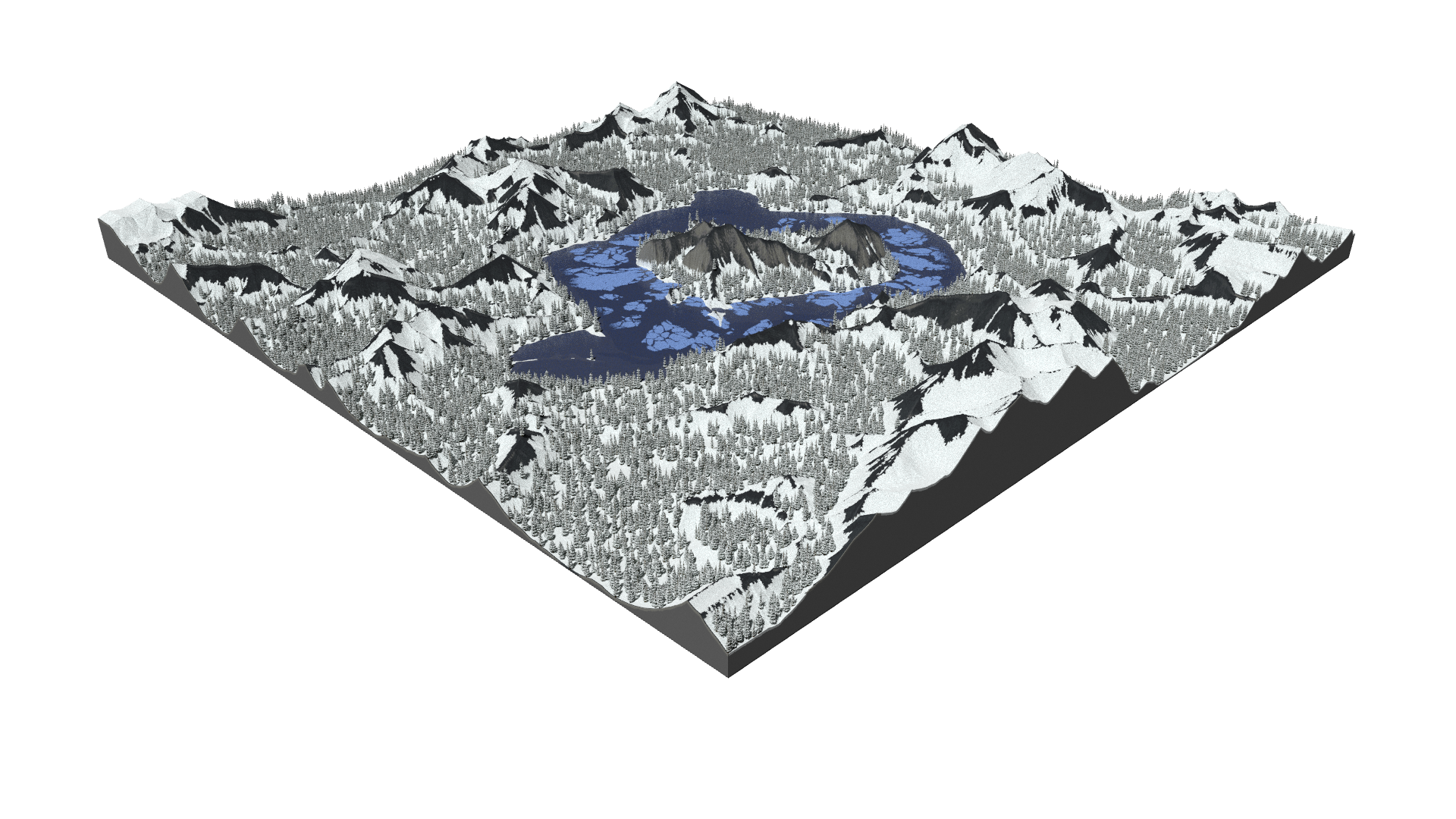
Téléchargement
Comment installer une map sur Minecraft ?
Commencez par télécharger la map puis trouvez votre dossier .minecraft :
• Windows : Allez dans le menu Démarrer, puis rendez-vous dans Exécuter. Sinon, faites Touche Windows + R. Ensuite, tapez %appdata% dans la barre de recherche, puis allez dans le dossier .minecraft.
• Linux : Appuyez en même temps sur ALT + F2. Vous devriez normalement avoir votre .minecraft.
Si vous ne le voyez pas, activez les dossiers cachés avec la combinaison CTRL + H.
• Mac : Votre dossier minecraft se trouve dans Utilisateur > Bibliothèque > Application Support. Si vous ne trouvez pas Application Support, faites Finder > Barre des menus : Aller + Maintenir ALT > Bibliothèque.
Ouvrez l’archive de la map, et transférez le dossier qui s’y trouve dans le dossier saves.
Lancez le jeu, et amusez-vous bien !
Si vous souhaitez plus de détails sur la procédure d’installation, consultez notre guide qui explique en détail comment installer une Map sur Minecraft

![[Map] Dold Sjö [1.17.1 +] Map : Dold Sjö](https://www.minecraft-france.fr/wp-content/uploads/2022/01/map-dold-sjo.jpg)


